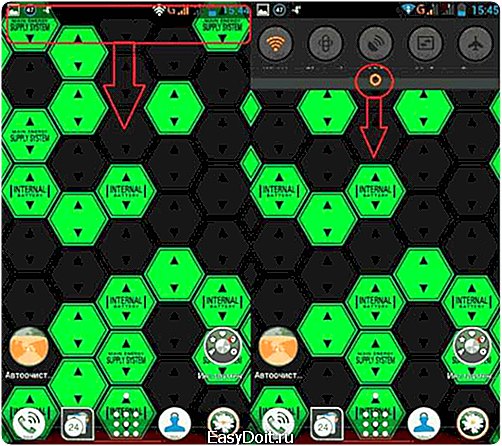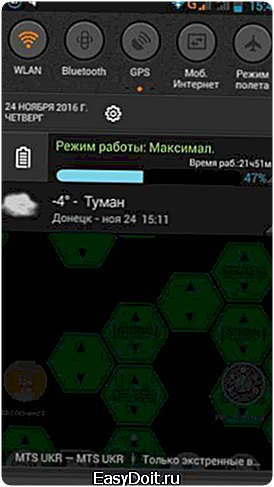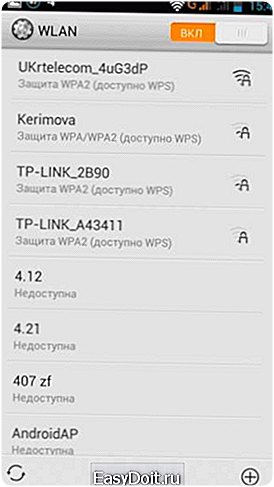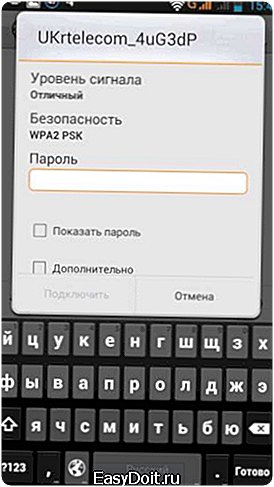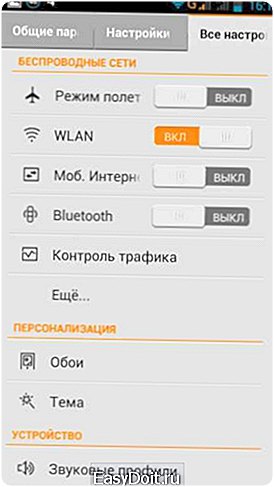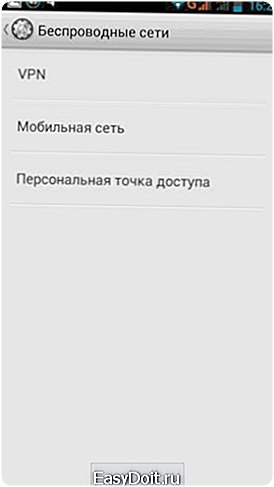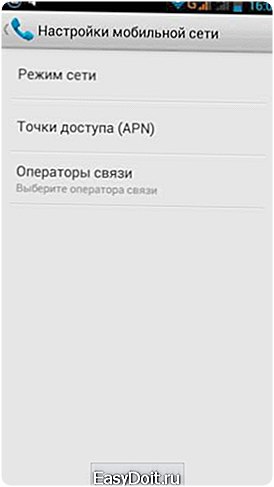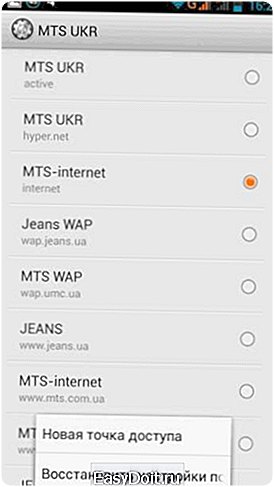Как на Андроиде настроить мобильный интернет?
Как настроить Андроид на интернет
Практически все Android-устройства умеют подключаться к мобильному интернету, используя ресурсы сотовых операторов. Но для того чтобы подключение было успешным, необходимо ввести правильные настройки. Как настроить интернет на Андроиде и успешно выйти в сеть? Об этом расскажет наш подробный обзор – в нем мы рассмотрим процедуру получения автоматических настроек и поведаем о ручном вводе настроек.
Получение автоматических настроек
Для того чтобы Android-устройство смогло выйти в сеть, необходимо установить в него SIM-карту с подходящим тарифом или подходящей опцией. После включения и загрузки устройство самостоятельно пошлет в сотовую сеть запрос на получение автоматических настроек. Они придут в виде сообщений – их нужно сохранить и применить. Далее включаем передачу данных и пробуем выйти в сеть. Если настройки верны, а на балансе номера есть деньги, у нас получится подключиться к интернету и воспользоваться его ресурсами.
Многие смартфоны и планшетные ПК уже содержат в себе все настройки и применяют их автоматически, как только обнаружат SIM-карту от того или иного оператора сотовой связи.
Если автоматические настройки по каким-то причинам не пришли, а штатных настроек на борту по не оказалось, нужно попробовать заказать автоматические настройки у оператора. Вот основные способы заказа:
- Оператор МТС – укажите свой номер в специальной форме на сайте МТС;
- Оператор МегаФон – заказ автоматических настроек отключен;
- Оператор Билайн – позвоните на номер 06503;
- Оператор Теле2 – позвоните на номер 679.
Вам останется только дождаться принятия настроек, сохранить их и применить. После этого рекомендуется перезагрузить устройство. Но практика показывает, что перезагрузка не является обязательной.
Ввод ручных настроек
Теперь мы перейдем к ручным настройкам, так как автоматические настройки могут не приняться и не примениться. Самый надежный способ – создать точку доступа самостоятельно, указать нужные настройки, сохранить точку, перезагрузить смартфон/планшет и попробовать выйти в сеть. Данная методика работает в 99% случаев. Точки создаются в меню «Настройки – Другие сети – Мобильные сети – Точки доступа». Здесь мы создаем точку и вводим настройки для своего оператора.
Как настроить интернет на Андроид с Теле2? Для этого нужно создать точку доступа, прописать ее имя и указать APN — internet.tele2.ru. Далее сохраняем настройки, активируем передачу данных и пробуем выйти в сеть. В старых смартфонах, с Android 2.3 и ниже, дополнительно указываются следующие параметры: APN type – default, MCC – 250, MNC – 20.
Для того чтобы настроить интернет на Андроиде через МТС, необходимо указать в точке доступа APN — internet.mts.ru, логин и пароль – mts, остальные поля не трогаем. Если не заполнены MCC и MNC, выставляем следующие параметры: MCC – 250, MNC – 01. Также в некоторых смартфонах нужно указать параметр Тип аутентификации — выбираем «Не установлено». Далее включаем передачу данных и пробуем выйти в сеть.
Нужно настроить мобильный интернет на Андроиде через Билайн? Заходим в меню настройки мобильных сетей, создаем точку доступа и указываем следующие параметры: APN – internet.beeline.ru, логин и пароль – beeline, MCC – 250, MNC — 03. После этого сохраняемся и пробуем выйти в интернет. На некоторых SIM-картах Билайн нужно убедиться в наличии подключенного «Пакета трех услуг» — позвоните оператору или загляните в «Личный кабинет».
Для того чтобы настроить мобильный интернет на Андроиде через МегаФон, нужно создать точку доступа и прописать в ней следующие данные: APN – internet, логин и пароль – не указываем, MCC – 250, MNC – 02. После сохранения настроек пробуем выйти в сеть. Если что-то не получается, проверяем правильность введения настроек, перезагружаемся и пробуем снова.
Обратите внимание, что в некоторых смартфонах путь к настройкам точек доступа может отличаться – это зависит от версии Android и от изменений, внесенных в меню разработчиком устройства.
tarifkin.ru
Как вручную настроить интернет на андроиде
В последние годы в связи с большой популярностью мобильных устройств наблюдаются высокие темпы прироста мобильных пользователей Всемирной сети. При этом 55% юзеров этой категории в России (по состоянию на март 2015 года) – владельцы смартфонов и планшетов на платформе Андроид. Поэтому вопрос настройки Интернета очень актуален.
Как правило, в большинстве случаев при первом же подключении к сети, оператор определяет модель устройства и присылает автоматические настройки. Но довольно часто случается так, что этого не происходит. И тогда нужно делать все самостоятельно.
Шаги по настройке
Чтобы вручную настроить интернет на устройстве Андроид, несмотря на то, какой у вас оператор, необходимо сделать следующие шаги:
- Зайти в главное меню.
- Перейти в пункт «Настройки».
- Выбрать «Беспроводные сети» (в более ранних версиях Андроид), или вкладку «Еще» (в новых версиях).
- Далее найти подпункт «Мобильные сети».
- Выбрать «Точки доступа» (APN). P.S: Если телефон на две симки, то выбираем ту, для которой будет производится настройка.
- Когда будете находиться в разделе Точки доступа, нажимаете сенсорную кнопку «Меню», а далее — «Создать APN/Новая точка доступа».
Данные для всех операторов разные. Смотрим ниже, что нужно прописывать. Если своего оператора вы не обнаружили, настройки можно найти на его сайте.
Настройка Интернета Билайн на Андроид
- Имя – любое
- APN (Точка доступа) — internet.beeline.ru (для симки из USB-модема — home.beeline.ru)
- Имя пользователя — beeline
- Пароль – beeline
- MCC – 250
- MNC — 99
По умолчанию «Тип аутентификации» стоит «PAP или CHAP». Если интернет на Билайне не заработает, то попробуйте выбрать только CHAP.
- Имя – любое
- APN (Точка доступа) — internet.mts.ru
- Имя пользователя — mts
- Пароль – mts
- MCC – 250
- MNC – 01
- Имя – любое
- APN — internet.tele2.ru
- Имя пользователя — не вводится
- Пароль – не вводится
- MCC – 250
- MNC – 20
- Имя – любое
- APN — internet
- Имя пользователя — не требуется
- Пароль – не требуется
- MCC – 250
- MNC – 39
- Имя – любое
- APN — internet
- Имя пользователя — не вводится
- Пароль – не вводится
- MCC – 250
- MNC – 02
После заполнения всех полей, не забудьте сохранить с помощью соответственной кнопки.

В начале 2015-го года количество пользователей Интернета в России с помощью смартфонов превысило 21 млн. человек. С планшетных компьютеров во Всемирную сеть выходят более 10 млн. чел. Если проводить сравнения данных цифр с этим же периодом 2014-го года, то имеется тенденция роста почти в 2 раза.
- В 2012-ом году Россия поднялась на первое место среди европейских стран по количеству интернет-пользователей и шестое место в мировом рейтинге.
- 55% мобильной аудитории – владельцы Android-девайсов.
- 29% этой аудитории – это владельцы девайсов производителя Samsung.
- 87% пользователей используют мобильный интернет для поиска какой-то информации, а приблизительно 75% — для общения в социальных сетях.
mobimanual.ru
Как настроить интернет на Андроид телефоне и планшете
Современные гаджеты серьезно упрощают нашу жизнь, но чего они стоят, если их нельзя подключить к Интернету? Да, многие пользователи мобильных устройств, смартфонов. планшетов и прочих девайсов, сложно себе представляют жизнь без допуска к всемирной паутине. Однако возникает вопрос, что же делать, если вы приобрели новенький телефон на ОС Андройд, но не знаете, как настроить интернет на андроиде?

Настройка интернета GPRS/EDGE/3G/4G в телефоне на ОС Android
Данная статья поможет вам разобраться не только в общих чертах, а продемонстрирует всевозможные варианты настроек. Будут предложены пошаговые действия, что серьезно упростит задачу даже для тех, кто ни разу до этого не сталкивался с подобной задачей.
С чего стоит начать
Изначально следует определиться с тем, что именно вам необходимо от доступа к сети. Это станет отправной точкой.
Если вам нужна доступность и мобильность сети — это одно дело, если же речь идет про скорость соединения, то дела обстоят немного иначе. Обычный серфинг по веб-ресурсам и примитивное обновление Андроида — это вещи абсолютно не схожие и это необходимо учитывать.
Если говорить про первый вариант, то можно сделать все для того, чтобы сделать интернет более быстрым и продуктивным. Как правило, для этого отключают все возможные элементы отображения на ресурсе через специальные настройки.
Второй вариант предполагает, так называемое, сквозное подключение через WiFi (то есть беспроводная сеть). Используя второй вариант, вы существенно экономите не только трафик, а еще и деньги.
Мы рассмотрим оба варианта.
Как включается доступ в сеть
Это первый практический шаг, который вам необходимо осуществить. Усвоив его, вы без проблем сможете подключать в любо время доступ к сети и отключать, если будет такая необходимость. Рассмотрим наиболее распространенные варианты подключения к сети:
Подключение при помощи беспроводной сети WiFi.
Здесь следует выбрать меню настройки на своём гаджете. Для этого включаем телефон и пальцем вниз протягиваем верхнее меню, как это показано на следующем рисунке
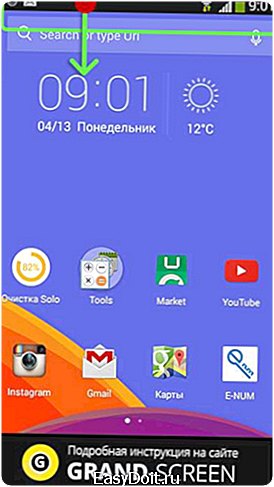

Теперь необходимо нажать на шестеренку, которая переведет вас в меню настроек
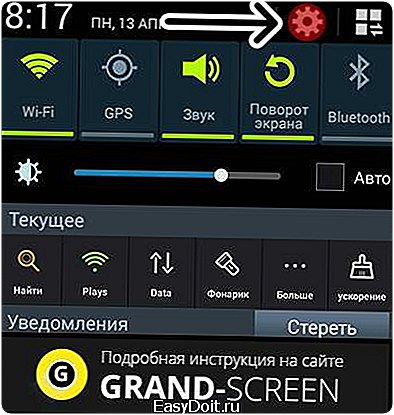
Здесь следует учитывать тот факт, что в различных версиях Андроида могут отличаться значки, однако найти его все равно будет не сложно.
Теперь мы видим практически в самом верху надпись WiFi и своеобразный включатель на ней. Нам необходимо перевести ползунок с положения Выкл, в положение Вкл. В некоторых версиях делается перевод с 0 на I. Это одно и тоже.

Все, теперь у нас подключен Интернет через беспроводную сеть. Тапните теперь уже на значок Wi-Fi, вам откроется меню, где вы сможете ввести необходимые данные для настройки или же выбрать имеющиеся варианты сети
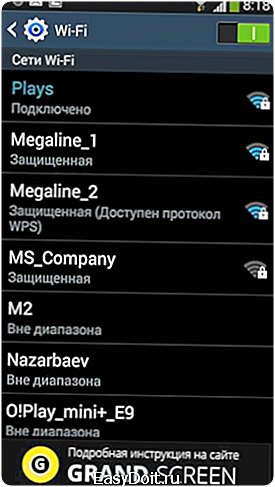
Вы конечно вряд ли попадете на бесплатную сеть, а потому вам нужно знать пароль. Тогда вы выбираете необходимое название сети, например «Megaline_1» и вводите код


Все, теперь Интернет должен заработать.
Здесь следует акцентировать внимание на том, что бывают случаи, когда автоматом не получается подключаться к нужной сети и есть необходимость ручного ввода данных как мы показали выше на скришотах. Многих это вводит в настоящий ступор, но здесь нет ничего сложного, тем более, мы сейчас разберем и этот момент.
Переходим в Настройки->Сеть->Настройки Wi-Fi. Как сюда попасть, мы показывали на изображениях чуть выше. Вам необходимо добавить новую Точку Доступа или имеющуюся, но вручную. Для этого надо как минимум знать ее SSID (проще говоря, точное наименование) пароль и режим защиты.
Клавишу WPS, которая раздает Интернет для желающих, в местах общего пользования мы рассматривать не станем. Если вам захотят дать доступ в эту сеть, то и ничего нажимать вам не придется.
Собственно, на этом и заканчивается настройка через WiFi.
Итог: вариант в принципе хороший и зачастую бесплатный, но главная его проблема заключается в том, что как только вы отдаляетесь от раздающей точки, вы теряете возможность подключения и вам надо искать новый источник бесплатного Интернета.
Таким вариантом стоит пользоваться тогда, когда вы находитесь дома и у вас есть раздающее Интернет устройство по беспроводной сети;
Настройка 3G/4G/GPRS/EDGE/ интернета посредством провайдера связи на андроид
Здесь дела обстоят намного сложнее, особенно для новичков. Задача может существенно облегчиться, если у вас проходят автоматические настройки сети, которые дает оператор под ваше мобильное устройство. Если же эта функция не работает или не получается определить устройство(что часто бывает в случае китайских копий известных телефонов или собственных моделей), то необходимо вводить все вручную.
Но вот есть еще одна проблема — это необходимость ввода точных параметров для каждого оператора. В данной статье мы приведем настройки для каждого типа популярных провайдеров.
Переходим в настройки сети точно так же, как делали это с WiFi, только теперь выбираем «другие сети»
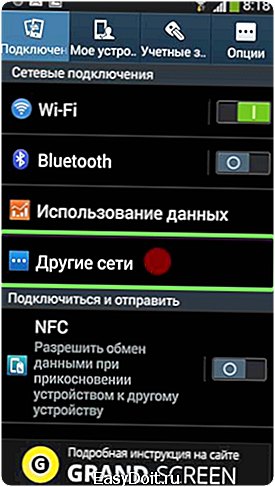
Нажали на другие сеть и далее переходим в такое меню и жмем «Мобильный сети»
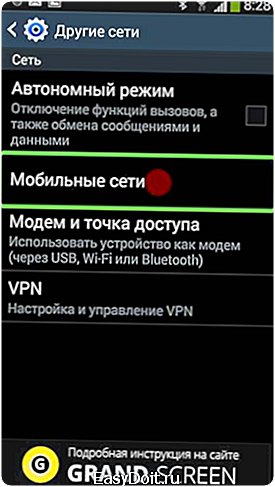
И попадаем вот в такое меню, прокручиваем вниз
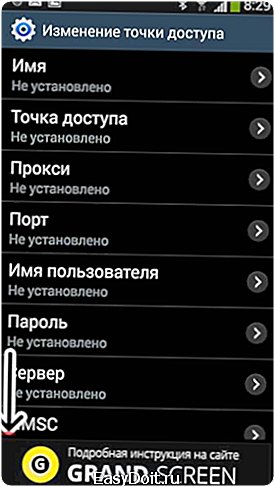
Видимо внизу 2 пункта
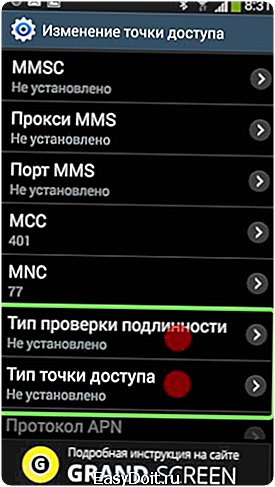
Заполняем первый пункт
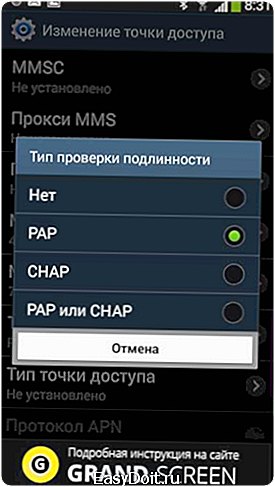
Заполняем второй пункт
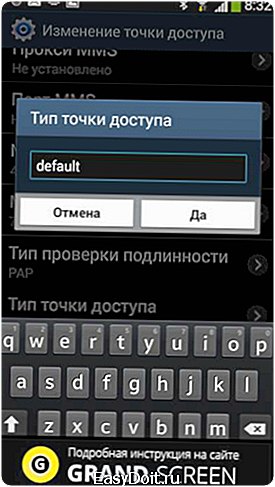
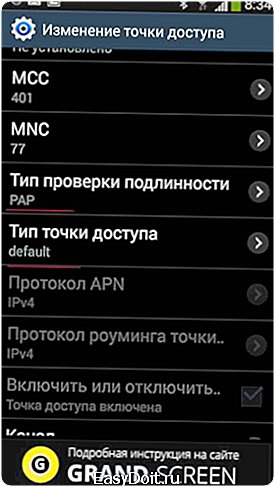
Далее нужно дать Имя для отображения (Вписываем тот интернет который мы подключаем внизу также есть таблица)
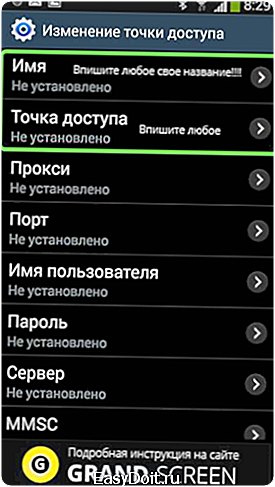
Вот и все, теперь мы видим в настройках свой интернет

Был еще очень простой вариант по настройке при помощи удобнейшего сервиса Mobile.Yandex. Сейчас он по каким-то причинам то ли не работает, то ли работает, но не корректно. В чем заключалась его суть:
- Выбираем в списке оператора, которым вы пользуетесь , после чего вводится модель вашего смартфона или планшета;
- Указывается номер в международном формате;
- Когда вы получаете SMS с необходимыми настройками, вы сразу же устанавливаете их в свой гаджет.
- Сохранив настройки, у вас заработает Интернет.
Согласитесь, что это был очень не очень удобный способ но зато мы смогли сделать это самостоятельно и узнали как настроить интернет на android . При этом нету разницы, настраивать интернет на планшете или на телефоне так как OS система Андроид одинаковая!
Как ввести параметры для подключения к оператору мобильного интернета
| Настроит интернет Билайн на Андроид | Настроит интернет Мегафон на Андроид | Настроит интернет на Андроид МТС | |
| Имя | Beeline GPRS Internet | megafon GPRS | MTS GPRS-Internet |
| APN | internet.beeline.ru | internet | internet.mts.ru |
| Имя пользователя | beeline | gdata | mts |
| Пароль | beeline | gdata | mts |
Настроить Интернет ростелеком на Андроиде или настроить Интернет на Андроиде Теле2, также просто. Вам достаточно посетить официальный сайт необходимого оператора и вписать параметры. Еще проще будет позвонить оператору, и он продиктует вам все необходимые данные.
Итог: настроить Интернет на Андроиде нсс не так сложно. А вот его эффективность во много раз больше, чем в случае первого варианта. Только учитывайте тот момент, что стоимость такого интернета обходится достаточно дорого и далеко не каждый может себе позволить постоянно находиться в интернете с весьма дорогостоящими тарифами.
Как выбрать оператора для мобильного Интернета
Часто встречающийся вопрос в Интернете, примерно, как и вопрос — как настроить интернет мотив на Андроиде. Изучите все предложения от разных операторов, посмотрите на акции, бонусы, выгодные программы по предоставлению услуги мобильной связи, изучите все пакеты и тогда делайте выбор.
Вывод: я рекомендую вам пользоваться обоими вариантами. WiFi позволит вам обновлять систему, скачивать приложения, общаться в скайпе, даже смотреть видео или слушать музыку онлайн. А второй вариант идеально подойдет для серфинга на просторах глобальной сети. Однако не забывайте, что все упирается не столько в деньги, но и в то, что вы желаете получить от вашего Интернета.
Всем спасибо, если статья была вам полезна скажите Спасибо!
Остались вопросы? Задавайте!
grand-screen.com
Настройка интернета на Android-устройстве
На Андроид предусмотрены соответствующие возможности для последовательной настройки интернета, с помощью которых происходит настройка сети.
Типы подключений
Прежде чем поговорить, как подключить Интернет на смартфон, давайте рассмотрим, через какие протоколы можно осуществить передачу данных на Андроид. В настоящее время подключиться к сети вы можете по:
Официально заявленная скорость 3G составляет до 20 мегабит в секунду, однако реальный параметр варьируется от 2 до 7 мегабит в секунду. Этого вполне достаточно для просмотра картинок, видео, серфинга в социальных сетях.
Следующим развитием технологии стал стандарт 4G. Реальная скорость загрузки в 4G доходит до 10 мегабит в секунду, а в улучшенной версии 4G+ этот показатель составляет 40-50 мегабит. Скачать игру с «Плей Маркет» можно фактически за несколько секунд.
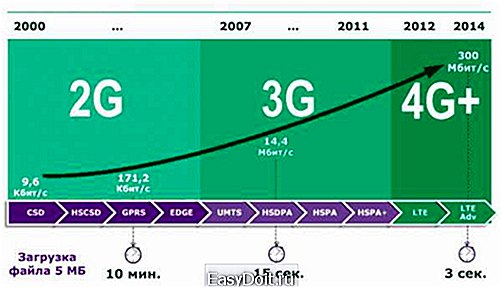
Мобильный Интернет на телефоне может использоваться в любом месте покрытия. Естественно, скорость передачи оставляет желать лучшего.
GPRS является устаревшим, но до сих пор используется. Если два предыдущих способа вам недоступны, воспользуйтесь GPRS. Скорость загрузки составляет всего 175 килобит в секунду.
Подключаем Wi-Fi на телефоне
Если у вас дома есть Wi-Fi-роутер, возможно, вы хотите проверить есть ли Интернет в кафе, тогда вам надо попросту выполнить следующие действия:
- Потяните пальцем верхнюю «шторку» сверху вниз, а потом откройте тулбар.

- В меню найдите значок Wi-Fi (WLAN). Нажмите его, удерживая пальцем несколько секунд.

- В меню включите Wi-Fi. Вы найдете список доступных сетей. Выберите необходимую сеть.

- Если имеется пароль, система выдаст окно ввода. Введите пароль, а потом нажмите кнопку «Подключить».

- Если все произошло успешно, в окошке непосредственно с названием сети появится «Подключено».
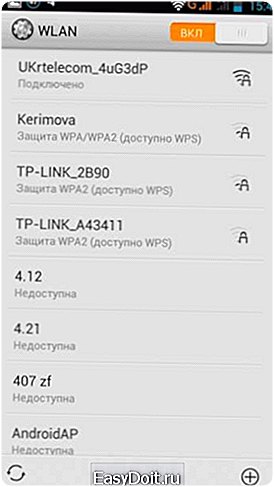
Подключенный Интернет дает возможность зайти в социальные сети, проверить почту или скачать игры с «Плей Маркет». Отключаться также просто. Просто нажмите на значок Wi-Fi один раз в верхнем тулбаре. Помните, что включенный Wi-Fi расходует энергию аккумулятора.
Настраиваем мобильный Интернет
Как включить мобильный интернет на Андроид? Здесь все немного сложнее. Если ваш телефон предварительно получал настройки от оператора, то вам необходимо выполнить пару простых шагов, в частности:
- Откройте верхний тулбар (как это сделать было описано выше).
- В меню найдите значок мобильного Интернета, а потом на него нажмите его.

- В меню выберите предпочтительную сеть (если у вас телефон поддерживает две сим-карты).

Если Интернет заработал, то вы сможете зайти в социальную сеть или любое другое место. Как отключить мобильный интернет? Нажмите на значок попросту еще раз.
Если это не работает, возможно, необходимо выбрать точку доступа через Андроид. Для этого вам необходимо:
- Перейдите в пункт «Настройки». В разделе беспроводные сети укажите «Еще».

- Выберите «Мобильная сеть».

- Нажмите на «Точка доступа».

- Выберите оператора , а затем попросту укажите необходимую точку доступа.
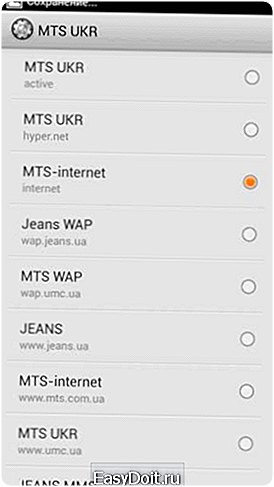
В названии должно присутствовать слово Internet. Надо предварительно узнать у оператора, какой вариант устанавливать для вашего провайдера.
Но может быть случай, когда включение не происходит, тогда необходимо самостоятельно настраивать точку доступа. Для этого не надо ничего дополнительно устанавливать, нужно узнать необходимые параметры (название сети, пароль и другое).
Как самостоятельно настроить точку доступа на Андроиде? Чтобы подключить Интернет на МТС, Life или Интернет Теле2 вручную вам необходимо:
- Выполните все пункты с предыдущей инструкции, но не выбирайте точку доступа.
- Нажмите функциональную клавишу, а потом выберите «Новая точка доступа».

- Введите в поля все необходимые данные, которые требует провайдер. Нажмите функциональную клавишу и выберите «Сохранить».
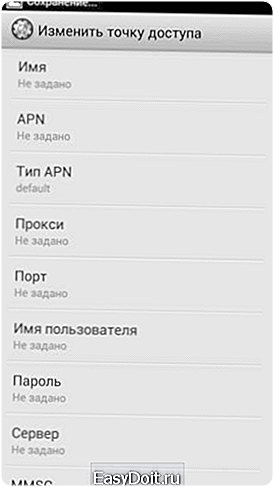
Например, сеть теле2 на Андроид требует ввести следующие параметры:
- Имя профиля (любое на ваш выбор).
- Домашняя страница – http://m.tele2.ru/.
- Прокси – не задано.
- Тип APN – GPRS;
- APN – internet.tele2.ru.
- Имя пользователя и пароль — Не задано
Установка и сохранение профиля позволят затем использовать его как точку доступа.
Использование модема
Как еще можно включить Интернет на Android? Попробуйте использовать модем к планшету android (usb модем). Это устройство фактически работает через USB порт. Модем можно использовать как на ПК, так и на мобильном телефоне. Настроенный модем работает через сим-карту и фактически является тем же мобильным Интернетом. Подключаемый Интернет обеспечит скорость до 7 Мбит/с, что позволит довольно быстро скачать игры и приложения с «Плей Маркет». На ПК вам понадобится установить специальный драйвер, но в мобильном устройстве нет дисковода, поэтому программное обеспечение автоматически установится с модема через USB.
Как подключить модем
Для этого необходимо:
- Подключите через USB устройство к гаджету.
- Перейдите в пункт «Настройка сети» (или аналогичный), а потом активируйте «Передача данных» и 3G.
- Создайте точку доступа APN (было описано ранее), предварительно узнав у провайдера данные.
- Сохраните точку. Перезапустите гаджет.
Теперь ваш планшет – это настоящий мини-компьютер с Интернетом. Как отключить Интернет? Выключить его можно нажав соответствующую кнопку и высунув модем из юсб.
Если вы не можете зайти на определенные сайты, возможно, они заблокированы для вашего региона. Тогда вам понадобится VPN на Андроид. Как настроить VPN? Здесь вам необходимо:
- Предварительно у провайдера получить необходимые данные или найти их в сети.
- В «Беспроводные сети» выбрать VPN.
- Ввести адрес сервера, пароль и другое.
- Сохранить настройки.
В большинстве случаев VPN решает проблему закрытого доступа к некоторым сайтам. Он подменяет ваш IP-адрес на другой, и система разрешает вам доступ.
poandroidam.ru